
Neste artigo veremos como criar e colocar uma música como toque no seu celular Android, via app, Windows e macOS. Há anos fazemos toques personalizados em nossos telefones, mas com os smartphones de hoje, tudo ficou mais fácil.
Aqui, vamos orientá-lo no processo de criação de um toque Android personalizado usando vários métodos, incluindo RingDroid, GarageBand e AVCWare Ringtone Maker. Fazer toques para Android e ouvir a música mais recente de Ed Sheeran sempre que seus últimos encontros no Tinder nunca foram tão fáceis.
Como colocar uma música como toque no Android
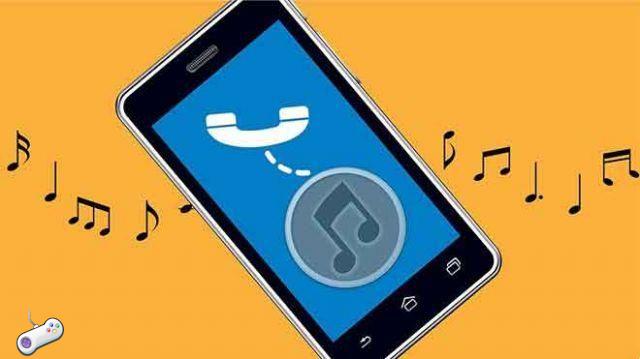
1. Crie toques usando o RingDroid
RingDroid é um aplicativo intuitivo que permite criar toques de qualquer arquivo de áudio WAV, 3GPP, ARM, AAC, MP4 ou MPE3 que você tenha em seu telefone Android. O processo é simples e fácil de entender, pelo menos após uma ou duas tentativas. A melhor parte? É totalmente gratuito e você pode criar toques sem o computador à mão.
Copie a música para a memória interna do telefone
A música precisará estar na memória interna do telefone antes de ser transformada em toque. Como fazer isso depende de você, mas existem algumas maneiras de fazê-lo.
- A maneira "retrô" seria conectar o telefone ao computador para transferi-lo manualmente.
- Como alternativa, faça o upload do arquivo de música para sua conta do Google Drive e faça o download para o seu telefone.
Como cortar uma música por toque usando RingDroid
- Inicie o RingDroid. Você pode baixar o aplicativo gratuitamente no Google Play, caso ainda não o tenha.
- O RingDroid listará todas as músicas do telefone quando for aberto. Percorra a lista ou use a barra de pesquisa acima e localize a música que deseja usar como toque.
- Se você não conseguir encontrar a música que acabou de baixar, tente fechar o aplicativo e reiniciá-lo.
- Toque no título da música para selecioná-lo e toque em Cortar para torná-lo menor.
- Ajuste os marcadores e selecione a parte da música que deseja usar como toque.
- Toque no ícone de download no canto inferior direito quando estiver satisfeito com sua seleção.
- Dê um nome ao seu toque e exporte-o.
Atribuir toque usando RingDroid
Se você acabou de criar seu próprio toque, configurá-lo é fácil.
- Toque em Usar como na janela que se abre imediatamente após exportar a música cortada.
- Em seguida, selecione se deseja usá-lo como alarme, toque, notificação ou qualquer combinação dos três.
Se você estiver configurando isso no menu principal do aplicativo, também é fácil.
- No menu principal do aplicativo, toque em Cut Tones e selecione o arquivo que você salvou.
- Toque em Mais e em Usar como.
- Como o último método, você poderá escolher se deseja que seja um alarme, toque, notificação ou qualquer combinação dos três.
Atribuir toque através do menu de configurações do telefone
- Vá para Configurações> Som> Toque do telefone. Em seguida, selecione Meus sons em uma interface padrão do Android 10.
- Escolha o toque desejado.
O processo pode ser um pouco diferente em telefones de outros fabricantes e em versões mais antigas do Android. Por exemplo, em telefones Samsung, acesse o aplicativo Configurações e clique em Sons e vibração> Toque.
Atribuir toque através do menu de contato do telefone
Se você acha que vários contatos merecem seus próprios toques personalizados, você pode definir toques individuais no aplicativo Contatos. Siga as etapas acima para criar um toque e atribua-o da seguinte maneira:
- Abra Contatos e selecione o contato desejado.
- Toque nos três pontos no canto superior direito.
- Selecione Definir toque.
- Escolha o toque desejado para esse contato.
2. Como colocar uma música como toque no Android usando o GarageBand (MacOS)
O GarageBand é outra alternativa gratuita que permite aos usuários de Mac criar seus próprios toques personalizados para Android. E como o software da Apple vem com o seu Mac, não há necessidade de comprar o software.
- Inicie o programa e certifique-se de baixar a atualização de software mais recente antes de continuar.
- Abra a música escolhida no Garageband arrastando-a de seus arquivos para o Garageband.
- Selecione o modo Loop (o ícone de seta circular ao lado do botão vermelho Gravar) e selecione a parte da música que deseja usar como toque. Observe que os toques do Android normalmente são executados em loops de 30 segundos (ou menos).
- Vá para Garageband> Preferences> Advanced e verifique se a caixa ao lado de Auto Normalize está marcada.
- Depois de escolher um toque, clique na opção Compartilhar na barra de menu principal. Em seguida, clique em Exportar música para disco e escolha o formato MP3 desejado e um local para salvar o trecho de áudio resultante.
- Clique em Exportar no canto inferior direito da janela.
3. Como colocar uma música como toque do Android usando AVCWare Criador de toques (Windows)
AVCWare é um software que permite criar toques simplesmente escolhendo sua música, selecionando a parte da música que deseja usar e exportando-a como MP3.
- Inicie o programa e localize a música que deseja converter. Se você ainda não tem o programa, pode baixá-lo aqui.
- Mova as alças de seleção para selecionar a parte da música que deseja usar. Você também pode inserir manualmente os horários exatos de início e término do seu toque, se preferir.
- Escolha o nome do arquivo de saída e a pasta de saída para salvar o toque.
- Clique no ícone do iPhone no canto inferior direito. Quando terminar, siga as etapas acima sobre como definir e atribuir toques.
4. Copie o toque para a memória interna do telefone
Se você criar seu próprio toque em seu computador Mac ou Windows, você precisará colocá-lo em seu telefone. Aqui está como fazê-lo:
- Conecte seu telefone Android ao computador.
- Arraste e solte o novo toque na pasta Toques na memória interna do telefone. Se você não tiver uma pasta de toque designada, vá em frente e crie uma.
- Ejete seu telefone Android. Quando terminar, siga as etapas acima sobre como definir e atribuir toques.
Os melhores aplicativos para fazer toques
1. Ringtone Maker
Ringtone Maker é o app Android mais popular para cortar músicas e fazer ringtones. Possui mais de 50 milhões de instalações e a avaliação do usuário é de 4,4 estrelas de um total de 5. Ao instalar e abrir o aplicativo, o Ringtone Maker nos mostrará uma lista com os arquivos de áudio disponíveis em seu telefone, basta escolha-os um e depois corte-o.
Por padrão, o app oferece a opção de usar a música completa como toque. Mas já que queremos cortá-lo, temos que clique no botão "Editar"e, finalmente, selecione apenas a parte que queremos usar como toque. Quando o som já editado for salvo, o aplicativo nos oferecerá a opção de use a música cortada como toque no seu celular.
2. Corte música, música, áudio para fazer toque
A segunda opção que recomendamos é "Cortar música, música, áudio para fazer toque“, Um aplicativo que faz exatamente o que seu nome indica. Ao abrir o aplicativo pela primeira vez, você encontrará uma lista com várias ferramentas, incluindo "Selecionar arquivo" para editar. Ao clicar nesta opção, você será direcionado para um navegador de arquivos onde poderemos escolher a música a ser editada para usá-la como toque.
O editor é muito semelhante ao do aplicativo anterior: basta selecionar apenas a parte da música que nos interessa, seja o coral ou simplesmente a nossa parte favorita, e finalmente salvar as alterações. Se voltarmos ao menu principal do aplicativo, veremos uma seção de “Arquivos editados”, a partir da qual podemos acessar as músicas que foram cortadas e usar o áudio recém-editado como som de toque.
3. Baixe toques para Android com Zedge
Se você não quiser fazer seus próprios toques, não se preocupe. Você pode baixar milhares de toques personalizados para Android e sons de notificação diretamente para o seu dispositivo graças a um aplicativo chamado Zedge. Este aplicativo está cheio de toques para baixar, rápido e fácil, filmes, videogames, memes e muito mais.
Para encontrar novos toques após baixar e abrir o Zedge:
- Toque no ícone de três barras horizontais no canto superior esquerdo.
- Selecione Toques o Notificações em com base no que você está procurando.
- Você verá os sons apresentados divididos por categoria. Role até encontrar o que você gosta.
- Se você não vir nada relevante, use o ícone Pesquisa para encontrar o que procura.
- Em uma página de toque, toque no botão definir baixa. Você pode definir como alarme, notificação, toque de contato o ringer.
Leia também: Como aumentar a memória RAM de um telefone Android com um cartão SD


























